在WPS文字中,图片操作是文档排版中不可或缺的一部分。无论是添加图片、替换图片,还是压缩图片,这些基础操作都能帮助用户更高效地完成文档排版任务。本文将详细讲解这些技巧,并通过代码、流程图以及常见问题解答,帮助用户更好地掌握图片操作。
一、添加图片
在WPS文字中,添加图片的方式非常多样化。以下是一些常见的添加图片方法:
1.1 使用快捷键添加图片
最简单的方式是通过截图并使用快捷键添加图片。例如,按下 Print Screen 键截图后,使用 Ctrl + V 将图片粘贴到文档中。
步骤:
1. 按下 Print Screen 键截图。
2. 打开 WPS 文字文档。
3. 按下 Ctrl + V。
1.2 使用插入按钮添加图片
通过插入按钮,用户可以选择多种图片插入方式。
步骤:
1. 点击“插入”按钮。
2. 选择“图片”选项。
3. 点击向下的三角箭头,选择以下方式之一:
- 本地图片:从本地文件夹中选择图片。
- 扫描仪:通过扫描仪将图片上传到文档中。
- 手机传图:通过微信扫码将图片从手机传输到文档中。
- 资源夹图片:从资源夹中选择图片。
1.3 拖拽方式添加图片
用户还可以通过拖拽方式将图片添加到文档中。
步骤:
1. 打开图片所在的文件夹。
2. 拖拽图片到 WPS 文字文档中。
二、替换图片
替换图片的操作也非常简单。以下是具体步骤:
步骤:
1. 选中需要替换的图片。
2. 点击“图片工具”中的“替换图片”选项。
3. 选择新的图片文件。
4. 点击“确定”完成替换。
三、压缩图片
在文档中插入大量图片后,文件大小可能会显著增加。通过压缩图片,用户可以有效减小文件大小,同时保持图片的清晰度。
3.1 激活图片工具
将鼠标悬停在图片上,点击图片后会自动激活“图片工具”。
步骤:
1. 将鼠标悬停在图片上。
2. 点击图片。
3. 激活“图片工具”。
3.2 设置压缩选项
在“图片工具”中,用户可以选择压缩图片的选项。
步骤:
1. 点击“压缩图片”按钮。
2. 选择压缩方式:
- 普通:适用于大多数情况。
- 高级:适用于需要更高质量的图片。
3. 点击“确定”完成压缩。
3.3 对比压缩效果
压缩图片后,用户可以对比文件大小和图片清晰度。
示例:
1. 压缩前文件大小:438KB。
2. 压缩后文件大小:166KB。
3. 图片清晰度:几乎无明显变化。
四、常见问题解答(FAQ)
以下是一些关于图片操作的常见问题及解答:
问题 答案
如何快速添加图片到文档中? 使用快捷键 Ctrl + V 或拖拽方式添加图片。
替换图片时需要选中图片吗? 是的,替换图片前需要先选中需要替换的图片。
压缩图片后清晰度会明显下降吗? 通常情况下,压缩图片后清晰度不会有明显下降。
如何批量压缩文档中的图片? 在“图片工具”中选择批量压缩选项。
手机传图和微信传图有何区别? 手机传图是通过扫描二维码将图片从手机传输到文档中,原理与微信传图类似。
五、相似概念对比
以下是图片操作中一些相似概念的对比:
概念 描述 适用场景
添加图片 将图片插入到文档中 文档中需要插入新图片时使用
替换图片 用新图片替换已有图片 需要更新文档中的图片时使用
压缩图片 减小图片文件大小 需要减小文档大小时使用
六、流程图:图片操作步骤
以下是图片操作的流程图:
开始
|
添加图片
|
替换图片
|
压缩图片
|
结束
通过本文的讲解,用户可以轻松掌握WPS文字中图片的基础操作技巧。无论是添加图片、替换图片,还是压缩图片,这些技巧都能帮助用户更高效地完成文档排版任务。